Si accidentalment heu suprimit la drecera de la "Paperera de reciclatge" de l'escriptori de Windows o qualsevol programa ho ha fet, no hi ha res irreparable: Microsoft ofereix almenys cinc maneres de restaurar la drecera. Alguns d'ells només fan servir funcions natives dels components del sistema operatiu, d'altres requereixen una modificació manual del registre de Windows. Alguns d'aquests mètodes es descriuen a continuació.
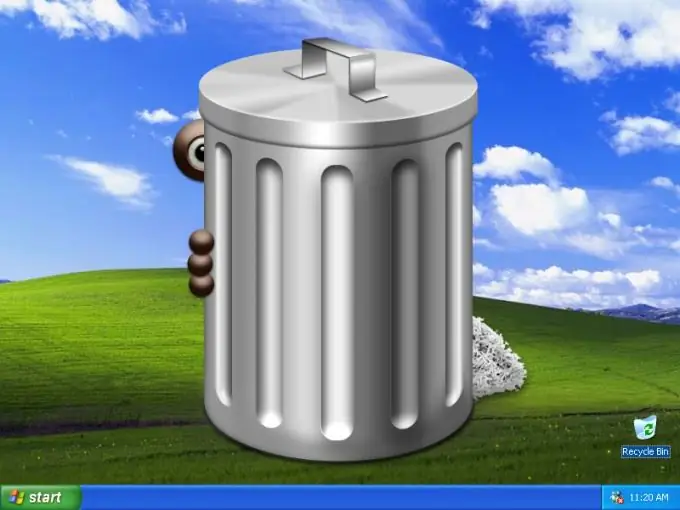
Instruccions
Pas 1
Si utilitzeu algun programa de tweaker que canviï l’aspecte de la interfície gràfica de Windows (per exemple, TweakUI), és molt probable que la desaparició de la paperera sigui el resultat del seu treball. Intenteu trobar a la configuració d’aquest programa la instal·lació responsable de mostrar la cistella a l’escriptori. Si no el trobeu, busqueu entre els paràmetres del programa l'opció de desfer els canvis realitzats.
Pas 2
Es pot utilitzar un altre mètode al Windows Vista i al Windows 7. Inicieu el Tauler de control obrint el menú principal del botó Inici i seleccionant l'element adequat. Feu clic a l'enllaç "Personalització" al tauler i, a la finestra següent, feu clic a l'enllaç "Canvia les icones de l'escriptori". A la finestra Icones de l'escriptori, marqueu la casella que hi ha al costat de Paperera i feu clic a D'acord.
Pas 3
Si les opcions anteriors no funcionen, passeu a mètodes més radicals: fer canvis directament al registre del sistema. Podeu fer-ho en mode automàtic si utilitzeu l'assistent oficial de reparació de papereres de Microsoft. Podeu descarregar aquesta utilitat anomenada Microsoft Fix it 50210 seguint un enllaç directe https://go.microsoft.com/?linkid=9643543. Després d'iniciar el programa, marqueu la casella de selecció "Accepto" sota l'acord de llicència i feu clic al botó "Següent". La utilitat farà els canvis necessaris al registre del sistema i, després de fer clic al botó "Tanca", us demanarà que reinicieu l'ordinador o que ajorneu els canvis fets efectius fins a la propera arrencada: seleccioneu l'opció que vulgueu
Pas 4
Si confieu més en vosaltres mateixos que en el fabricant del sistema operatiu, podeu fer els canvis necessaris al registre "manualment". Per fer-ho, utilitzeu l'Editor del registre del Windows. Es pot iniciar fent clic amb el botó dret a la drecera El meu ordinador a l'escriptori i escollint Editor del registre al menú contextual. Una altra manera és obrir el menú del botó Inici, seleccionar la línia Executa, escriure l'ordre regedit i prémer el botó D'acord.
Pas 5
Al tauler esquerre de l'editor, amplieu seqüencialment aquestes branques del registre: HKEY_CURRENT_USER -> Programari -> Microsoft -> Windows -> CurrentVersion -> Explorador -> HideDesktopIcons. Aleshores tindreu la possibilitat de triar: si utilitzeu la vista "clàssica" del menú principal, feu clic a la branca ClassicStartMenu al panell esquerre, si no, feu clic a la branca NewStartPanel.
Pas 6
Al tauler dret, cerqueu el paràmetre {645FF040-5081-101B-9F08-00AA002F954E} i feu-hi clic amb el botó dret. Al menú contextual, seleccioneu l'element "Canvia" i poseu zero al camp "Valor" de la finestra oberta. Feu clic a D'acord i tanqueu l'editor del registre. Els canvis realitzats entraran en vigor després del reinici.






